新しいAndroidスマートフォンを入手して、貴重なWhatsAppの会話をすべて転送したいですか? WhatsAppを新しいAndroid携帯に転送する方法を知っていますか?
新しい電話に切り替えるときは、古いデバイスからすべての有用なデータを復元する必要があります。 WhatsAppは、ローカルストレージ上のチャットを自動的にバックアップできます。 ローカルバックアップファイルを新しいAndroidデバイスに簡単にコピーできます。
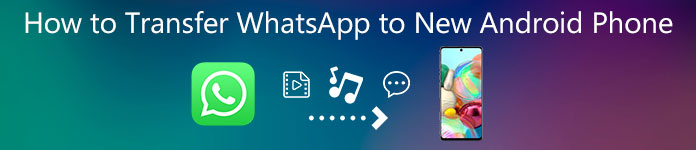
この投稿では、WhatsAppチャットを新しいAndroidに転送するのに役立つ2つの簡単な方法を共有しています。 GoogleドライブまたはプロのWhatsApp転送プログラムを使用して、古いWhatsAppデータを新しいAndroidフォンにコピーすることを選択できます。
- パート1。WhatsAppをGoogleドライブを介して新しいAndroid携帯に転送する
- パート2。WhatsAppチャットを新しいAndroidフォンに直接転送する
- パート3。WhatsAppを新しいAndroid携帯に転送する方法のFAQ
パート1。WhatsAppをGoogleドライブを介して新しいAndroid携帯に転送する方法
WhatsAppを使用すると、Googleドライブに自動バックアップを作成し、必要に応じてその頻度を毎日、毎週、または毎月として選択できます。 このパートでは、WhatsAppを新しいAndroidフォンに転送する方法を説明します。 Googleドライブのバックアップと復元 ウェイ
古いAndroid携帯でWhatsAppを開き、をタップします メニュー アイコンを選択します 設定.
チャット メインに入る チャット インターフェイス、 チャットのバックアップ オプションを選択してから、 Googleドライブにバックアップする オプション。 これで、Googleアカウントを確認して、新しいアカウントの作成を開始できます WhatsAppバックアップ.
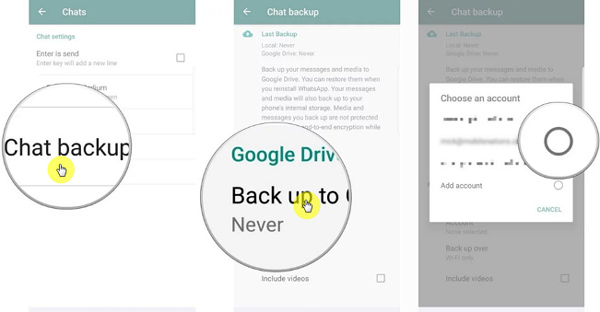
新しいAndroidデバイスの電源を入れ、GooglePlayストアからWhatsAppをインストールします。 新しい電話にWhatsAppがすでにインストールされている場合は、アンインストールしてから再インストールする必要があります。
新しいAndroidスマートフォンでWhatsAppを開き、番号を確認します。 ここでは、両方のデバイスで同じ電話番号を使用する必要があります。 選択 リストア プロンプトが表示されたら、Googleドライブから古いWhatsAppチャット、メッセージ、メディアファイルを復元します。
復元プロセスが終了したら、タップできます NEXT 操作を確認します。 その後、すべてのWhatsAppチャットが新しいAndroidフォンに転送されます。
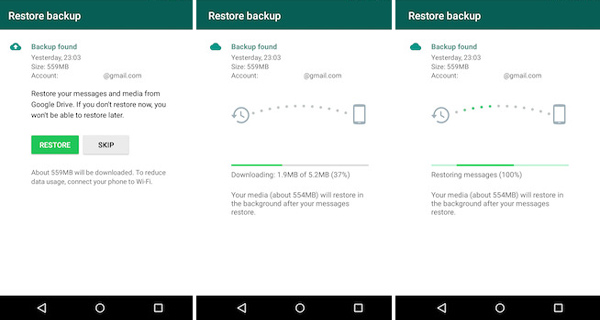
パート2。WhatsAppチャットを新しいAndroidフォンに直接転送する方法
WhatsAppチャットを古いAndroidから新しいAndroidに直接転送する方法はありますか? あなたはソフトウェアを転送する強力なWhatsAppチャットに頼ることができます、 WhatsApp 転送 仕事を終わらせるために。
チャット、メッセージ、メディアファイル、添付ファイルなど、あらゆる種類のWhatsAppデータをXNUMXつのデバイス間で転送する機能があります。 あなたはそれを無料でダウンロードし、WhatsAppを新しいAndroid携帯に転送するために次のガイドを取ることができます。
- ワンクリックでAndroidからAndroidにWhatsAppチャットを転送します。
- すべてのWhatsAppチャットとメッセージをコンピューターまたは新しい電話にコピーします。
- すべてのWhatsAppチャット、メッセージ、写真、オーディオ、その他のファイルをバックアップおよび復元します。
- すべてのWhatsAppバックアップを個別に保持し、選択したWhatsAppデータを復元します。
上のダウンロードボタンをダブルクリックし、指示に従って、このWhatsAppTransferをコンピューターに無料でインストールして実行します。 このWhatsApp転送を開き、 WhatsApp 転送 特徴。

まず デバイス間の転送 WhatsAppチャットを古い電話から新しいAndroidに転送するオプション。

両方のAndroidフォンをUSBケーブルでコンピューターに接続します。 タップする必要があります 信頼 両方のデバイスで、コンピュータがそれらをすばやく認識できるようにします。

今、あなたは両方を確認する必要があります ソース および ターゲット デバイスは正しいです。 クリック 転送を開始します ボタンをクリックして、XNUMXつのデバイス間でWhatsAppチャットの転送を開始します。 数回クリックするだけで、チャット、メッセージ、画像などのすべてのWhatsAppデータを新しいAndroidフォンに簡単に転送できます。

パート3。WhatsAppを新しいAndroid携帯に転送する方法のFAQ
質問1.電話を変更すると、WhatsAppの会話が失われますか?
いいえ。同じ電話番号を保持している限り、WhatsAppチャットにアクセスできます。 これらの古いチャットをバックアップして、新しいデバイスに復元できます。
質問2.WhatsAppを新しいiPhoneに転送するにはどうすればよいですか?
新しいiPhoneに切り替える場合は、推奨されるWhatsApp Transferを利用して、さまざまなWhatsAppデータをあるデバイスから別のデバイスにコピーできます。 についての詳細を確認してください WhatsAppを新しいiPhoneに転送する方法 ページ をご覧ください
質問3.同じ電話に2つのWhatsAppアカウントを持つことはできますか?
公式には、XNUMXつの電話にXNUMXつのWhatsAppアカウントを持つことはできません。 しかし、Samsung、OPPO、XIAOMI、HUAWEIなどの多くのスマートフォンは、XNUMXつの異なるアカウントでWhatsAppのようなXNUMXつの同じチャットアプリにサインインできるように、デュアルアプリまたはデュアルモードを提供しています。
結論
に簡単な方法を探しています WhatsAppを新しいAndroid携帯に転送する? この投稿を読んだ後、WhatsAppチャットを2台の電話間で移動するための2つのソリューションを入手できます。 WhatsAppチャットを転送するためのより良い方法がある場合は、コメントで他の読者と共有してください。




